.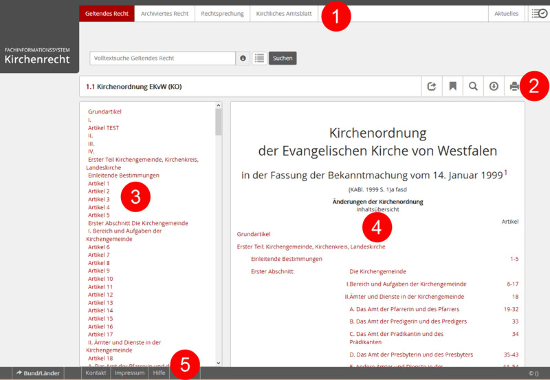 #
#






Drucken


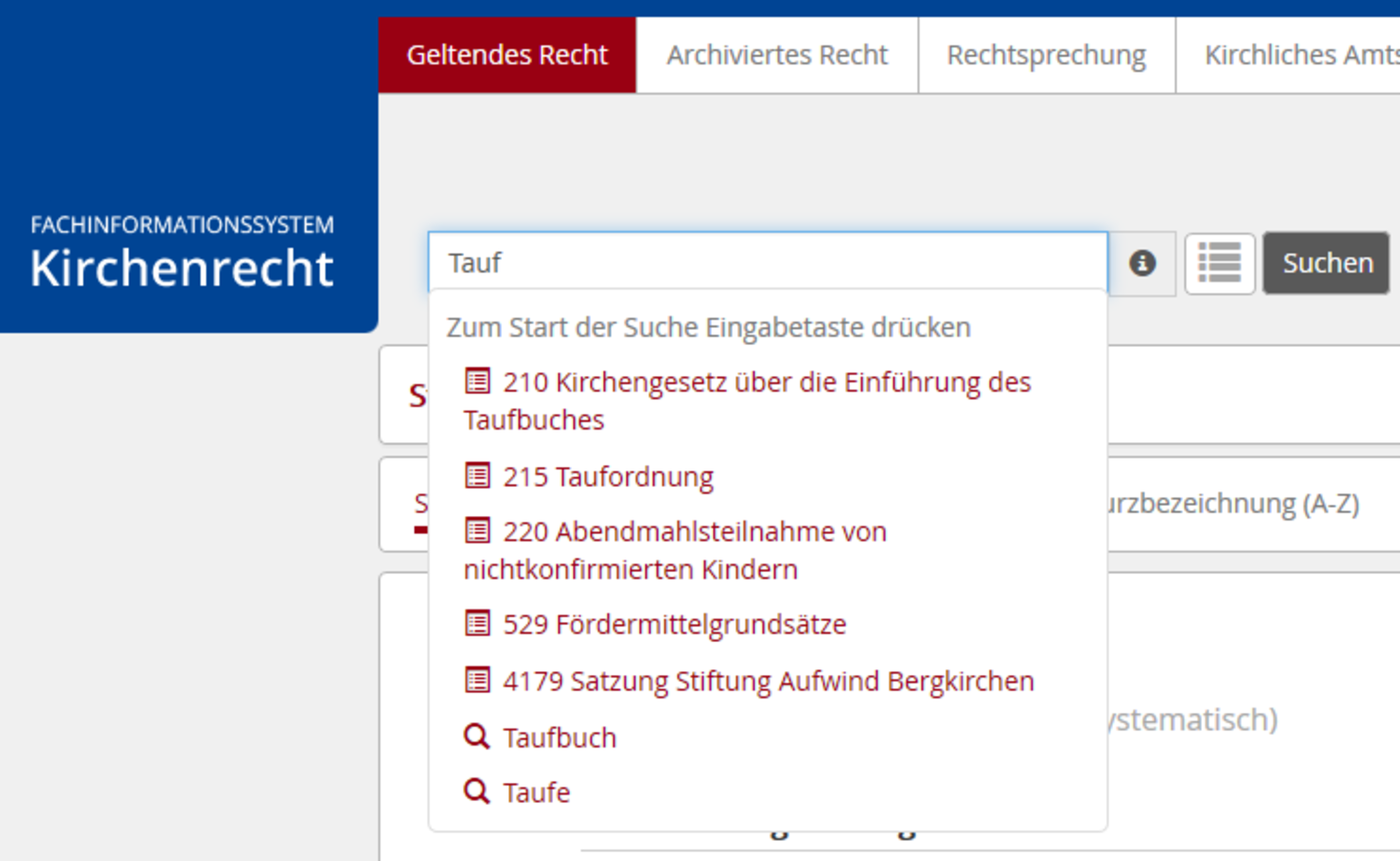

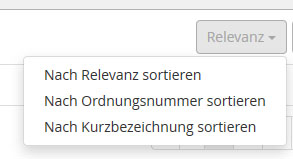
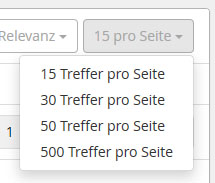 ##
##
Hilfe
##Allgemeines
Diese Webseite reagiert mittels automatisch angepasster Darstellung auf die Bildschirmgröße und Eigenschaften Ihres genutzten Endgeräts (Smartphone, Tablet, E-Reader, PC usw.). Das bedeutet, dass sich das Layout der Webseite an die Breite Ihres Browser-Fensters anpasst und verändert (siehe auch Aufbau der Webseite - Seitennavigation).
#Aufbau der Webseite
- KopfleisteÜber die Kopfleiste können Sie jederzeit zu den weiteren Seiten „Geltendes Recht“ bis „Sitzungsverlauf“ wechseln.
- „Geltendes Recht“: zeigt das aktuell geltende Recht der gewählten Kirche an.
- „Archiviertes Recht“: zeigt redaktionell ausgewählte archivierte Dokumente an.
- „Rechtsprechung“: zeigt Urteile/Beschlüsse etc. an.
- „Kirchliches Amtsblatt“: zeigt die digital verfügbaren Amtsblätter an (PDF-Dateien).
- „Begründung“: zeigt die digital verfügbaren Begründungstexte zu Kirchengesetzen, Verordnungen etc. an (PDF-Dateien).
- „Aktuelles“: zeigt aktuelle Informationen zu neu eingestellten, geänderten oder archivierten Dokumenten an. Es ist nachvollziehbar, ob und wann im Kirchlichen Amtsblatt veröffentlichte Texte ins „Geltendes Recht“ übernommen worden sind.
- „Sitzungsverlauf“: öffnet den Verlauf (Suche/Dokumentaufrufe) der aktuellen Benutzersitzung. Jede Aktion (Suchen, Seitenaufruf, ...) wird in Form einer chronologisch geführten Liste angezeigt. Wenn Sie hier einen Punkt anklicken, wird der gewählte Schritt erneut durchgeführt (Suchen, PDF öffnen, Ordnungsnummer öffnen).
- Funktionsleiste (Dokumentenebene)Hier wird Ihnen der Titel des ausgewählten Dokuments angezeigt. Zudem können Sie über die Funktionsleiste verschiedene Aktionen in dem ausgewählten Dokument ausführen. Diese werden hier näher beschrieben.
- SeitennavigationJe nach dem auf welcher Seite Sie sich befinden, sehen Sie hier z. B. die Gliederung einer Ordnungsnummer oder die Filterkriterien für die Suche.Die Seitennavigation wird bei Verkleinerung der Seite (z. B. bei einem kleineren Bildschirm) durch das Listensymbol ersetzt, um dem Inhalt genügend Platz zu lassen.
- Seiteninhalt (Contentbereich)Der Bereich für den Inhalt der ausgewählten Seite.
- Fußleiste (Footer)Die Fußleiste ist von jeder Seite aus erreichbar. Von hier aus gelangen Sie zu
- „Kirchen“: über einen externen Link gelangen Sie zu den Rechtssammlungen der EKD, UEK und anderer Landeskirchen, die das Fachinformationssystem Kirchenrecht einsetzen.
- „Bund/Länder“: über einen externen Link gelangen Sie zu der Fachdatenbank Jurion®Recht.
Die Datenbank enthält die aktuelle Vorschriftensammlung mit allen Gesetzen, Verordnungen und Verwaltungsvorschriften von EU, Bund und den Bundesländern sowie Kommentare, Fachbücher, Rechtszeitschriften, Urteile der staatlichen Gerichtsbarkeit und einige kirchenspefizische Kommentare und Fachbücher. Die Fachdatenbank Jurion ist aus lizenzrechtlichen Gründen passwortgeschützt, da der Zugriff auf alle Institutionen aus Kirche und Diakonie der westfälischen Kirche, die Mitarbeitenden sowie die in Gremien tätigen Personen beschränkt ist. Die Zugangsdaten sind durch Rundschreiben Nr. 27/2012 vom 6. September 2012 den Kirchengemeinden, Kirchenkreisen, kirchlichen Verbänden, Ämtern und Einrichtungen der Evangelischen Kirche von Westfalen, diakonischen Einrichtungen sowie den in Gremien mitarbeitenden Personen mitgeteilt und seitdem nicht verändert worden. Im Bedarfsfall können die Zugangsdaten per E-Mail an „Rechtssammlung@lka.ekvw.de“ abgefragt werden. - „Kontakt“: zeigt die Kontaktdaten zu Herausgeber und zur Redakion an. Über den Bestellservice können einzelne Printprodukte (Gesamtwerk, Ergänzungslieferungen, Sonderdrucke) bestellt werden.
- „Impressum“: zeigt das Impressum an, das Informationen zu folgenden Themen enthält:
- Hinweise zu den Rechtsvorschriften
- Urheberrechte
- Haftungsausschlüsse
- Datenschutz
- E-Mail-Kommunikation und E-Mail-Sicherheit
- Impressum
- Rechtsstand.
- „Hilfe“: zeigt die Onlinehilfe an.
Funktionsleiste
#Liste
Diese Funktion ist nur sichtbar, wenn das Browser-Fenster verkleinert wird. Ist nicht genügend Platz auf dem Bildschirm vorhanden, kann hiermit zum Beispiel das Inhaltsverzeichnis eines Dokuments ein- und ausgeblendet werden.
#Dokument Beziehungen
Wählen Sie ein Dokument aus und klicken Sie auf dieses Symbol
Sie erhalten eine Übersicht über die Verweise auf dieses Dokument und die Verweise zu anderen Dokumenten der Rechtssammlung. Diese Übersicht können Sie, z. B. für redaktionelle Arbeiten, zusätzlich als CSV Datei herunterladen (empfohlen) oder direkt in Excel öffnen.
#Rechtsständevergleich
Sind für ein Dokument mehrere Rechtsstände verfügbar, wird dieser Button sichtbar und man kann die Auswahlmöglichkeiten „Rechtsstand A“ und „Rechtsstand B“ öffnen. Im Dokument wird die Änderung des älteren Rechtstands durch grüne (Ergänzungen) und rote (Ersetzungen, Streichungen) Markierungen hervorgehoben.
#Dokument senden/teilen
Mithilfe dieser Funktion haben Sie die Möglichkeit, einen Link auf das aktuelle Dokument per E-Mail zu versenden.
#Lesezeichen setzen
Hiermit können Sie ein Lesezeichen setzen, das Sie über die Lesezeichenliste Ihres Browsers wieder aufrufen können. Alternativ können Sie mit der Maus direkt eine Überschrift im Dokument anwählen und dort auf das Lesezeichensymbol klicken.
#Textsuche im Dokument
Mit einem Klick auf die Lupe öffnet sich die Volltextsuche für das ausgewählte Dokument. Der gefundene Suchbegriff wird farbig hervorgehoben.
#Herunterladen
Sie können Dokumente als PDF, Word, ePub oder Mobi (Kindle-Format) herunterladen und so für verschiedene Endgeräte nutzen.
#Es öffnet sich eine druckbare Version des Dokuments.
#Suche
#Allgemeines
Die Suche kann von jeder Seite aus genutzt werden. Sie sucht in dem Bereich, in dem man sich aktuell befindet, außer im Bereich der Fußleiste. Der jeweilige Suchbereich wird entsprechend angezeigt.
Gibt man einen Suchbegriff ein, löst man mit „Enter“ oder „Suchen“ entweder die Suche aus oder man wählt einen Treffer aus der Vorschlagsliste an. Die Vorschlagslisten enthalten Vorschläge aus den Bereichen der Rechtsdokumente und aus den Stichwörtern.
Die Suche ist in ihren Funktionaliäten mit der „Google“-Suche vergleichbar.
Die Suche ist automatisch UND-verknüpft. Das heißt, gibt man mehrere Suchbegriffe ein, müssen diese auch alle in dem gefundenen Dokument vorkommen. Ansonsten wählt man ODER (siehe unten).
Mit Klick auf  kann man sich die letzte Trefferliste anzeigen lassen.
kann man sich die letzte Trefferliste anzeigen lassen.
#Filterung und Sortierung der Trefferliste der Suche
Nachdem Sie nach einem Begriff gesucht haben, stehen Ihnen diverse Filter- und Sortiermöglichkeiten zur Verfügung.
So können Sie – sofern es auch Treffer in anderen Bereichen gibt – diese über der Trefferliste auswählen und aufrufen.
Beispiel: Unter „Geltendes Recht“ wird „pfarrer“ gesucht. Weitere Treffer finden sich:
Treffermenge filtern:
Die Treffer lassen sich anschließend durch Deaktivieren oder Aktivieren der Checkboxen oder über Kalendereingaben filtern. Über das Symbol kann die Suche auch über die weiteren teilnehmenden (Glied-)Kirchen ausgeweitet werden.
kann die Suche auch über die weiteren teilnehmenden (Glied-)Kirchen ausgeweitet werden.
Die Treffer lassen sich anschließend durch Deaktivieren oder Aktivieren der Checkboxen oder über Kalendereingaben filtern. Über das Symbol
Treffermenge sortieren:
Sie können die Standard-Treffersortierung „nach Relevanz“ auch auf „nach Ordnungsnummer“ oder „nach Kurzbezeichnung“ umstellen. Diese Auswahl bleibt dann für die aktuelle Sitzung, oder bis Sie es erneut umstellen aktiv:
Sie können die Standard-Treffersortierung „nach Relevanz“ auch auf „nach Ordnungsnummer“ oder „nach Kurzbezeichnung“ umstellen. Diese Auswahl bleibt dann für die aktuelle Sitzung, oder bis Sie es erneut umstellen aktiv:
Trefferanzeige ändern:
Sie können die anzuzeigende Treffermenge ändern:
Sie können die anzuzeigende Treffermenge ändern:
Boolesche Operatoren
Boolesche Operatoren ermöglichen es, mehrere Begriffe oder Phrasen logisch zu verbinden. Folgende Operatoren sind dabei erlaubt: OR, AND, NOT, + und -. Diese müssen immer in Großbuchstaben geschrieben werden.
OR (ODER)
Bei der OR-Suche wird ein Dokument als Treffer angezeigt sobald mindestens einer der eingegebenen Begriffe gefunden wurde. Statt OR kann auch ODER/oder verwendet werden.
Beispiel: pfarrer ODER ausschuss
AND (UND)
Der AND-Operator ist der Standardoperator. Sobald mehr als ein Begriff eingegeben wird, führt die Suche im Hintergrund eine AND-Suche aus. Bei der AND-Suche wird ein Dokument nur als Treffer angezeigt, wenn jeder Begriff im Dokument gefunden wurde. Statt AND kann auch UND/und verwendet werden.
Beispiel: pfarrer UND ausschuss
NOT
Alle Begriffe die auf NOT folgen führen dazu, dass ein Dokument als Treffer ausgeschlossen wird.
Beispiel: pfarrer NOT ausschuss
+ (Plus-Zeichen)
Das Plus-Zeichen muss direkt, also ohne Leerzeichen, vor einen Begriff gesetzt werden. Damit stellt man sicher, dass dieser Begriff im gefundenen Dokument vorkommen muss.
Beispiel: pfarrer +ausschuss
- (Minus-Zeichen)
Das Minus-Zeichen muss direkt, also ohne Leerzeichen, vor einen Begriff gesetzt werden. Damit stellt man sicher, dass dieser Begriff im gefundenen Dokument nicht vorkommen darf.
Beispiel: pfarrer -ausschuss
Gruppierung von Booleschen Operatoren
Gruppierung wird wichtig, sobald man mehr als einen Booleschen Operator verwendet. Damit man steuern kann welche Begriffe logisch zusammengehören, gibt es die Möglichkeit, diese mit Klammern zusammenzuhalten.
Beispiel:
(pfarrer UND ausschuss) ODER wohnung
pfarrer UND (ausschuss ODER wohnung)
Die beiden Beispiele liefern eine unterschiedliche Treffermenge.
#Such-Tipps für Spezialisten
Durch die Verwendung von bestimmten Parametern lässt sich die Suche verfeinern. Diese werden im Folgenden beschrieben.
#Begriffe und Phrasen
Bei jeder Suchanfrage wird auf oberster Ebene unterschieden zwischen Begriffen und Phrasen. Begriffe sind einzelne Wörter, Phrasen sind zusammenhängende Wörter umgeben von Anführungszeichen. Das bedeutet, dass die Suche nach Pfarrer und Vikare technisch eine ganz andere ist als die Suche nach „Pfarrer und Vikare“.
#Platzhalter
Bei der Suche werden sowohl Einzel- als auch Mehrfach-Platzhalter unterstützt.
Der Einzel-Platzhalter ist das ? als Symbol. Damit lässt sich z. B. nach R?be suchen und die Suchmaschine würde sowohl Robe als auch Rabe finden. Es wird immer exakt ein unbekanntes Zeichen je Fragezeichen ersetzt.
Der Mehrfach-Platzhalter ist das * als Symbol. Damit lässt sich z. B. nach R*be suchen und die Suchmaschine würde sowohl Robe, Rabe aber auch Reibe finden. Der Platzhalter ersetzt dabei immer 1 oder mehr Zeichen. Man kann also mit dem Suchbegriff Pfarrer* nach Pfarrern und Pfarrerin aber auch Pfarrerinitiative, Pfarrerausschuss und Pfarrergesetz suchen.
Beide Platzhalter dürfen nicht als erstes Zeichen in einer Suche verwendet werden.
#Unscharfe Suche
Die Suche unterstützt auch eine unscharfe Suche mithilfe des ~ als Symbol. Bei dieser Art der Suche werden ähnlich geschriebene Wörter gefunden. So führt die Suche nach Sünde~ zu Treffern wie Sundern, Überstunden, besonderen, Südwest und Sonderurlaub.
Man kann dabei die Unschärfe noch anpassen, indem man durch einen Prozentwert bestimmt wie ähnlich der Suchbegriff dem Treffer sein muss. Der Prozentwert wird als Zahl zwischen 0 und 1 dargestellt. 80% entsprechen dabei 0.8. Wichtig ist es dabei, den Punkt statt des Kommas zu verwenden. Gibt man keinen Wert an, wird der Standardwert von 0.5 genommen. So führt die Suche nach Sünde~0.7 zu deutlich weniger Treffern, die nur noch Sundern und Formen von Sünde enthalten.
#Umgebungssuche
Die Umgebungssuche ermöglicht die Suche nach Wörtern, die in inhaltlichem Zusammenhang stehen. So kann man z. B. festlegen, dass zwei Wörter durch maximal 10 andere Wörter getrennt sein dürfen. Eine Suche nach „pfarrer gehalt“~8 führt zum Treffer: „Sind zwei oder mehrere Kirchen unter einem Pfarrer zusammengeschlagen, so muss in jeder eine Probepredigt gehalten werden.“
#Stärken eines Begriffs
Mit dem ^ als Symbol und einem Faktor lässt sich ein Begriff für die Suchmaschine hervorheben. Dieser wird dann als wichtiger bei der Suche betrachtet. Das ganze kann dann so aussehen: pfarrer^4 ausschuss.
#Anregungen zur Verbesserung des Fachinformationssystems Kirchenrecht
Hinweise auf Unrichtigkeiten in den Dokumenten sowie Anregungen und Verbesserungsvorschläge zu den Funktionalitäten des Fachinformationssystems Kirchenrecht sind der Redaktion jederzeit willkommen.